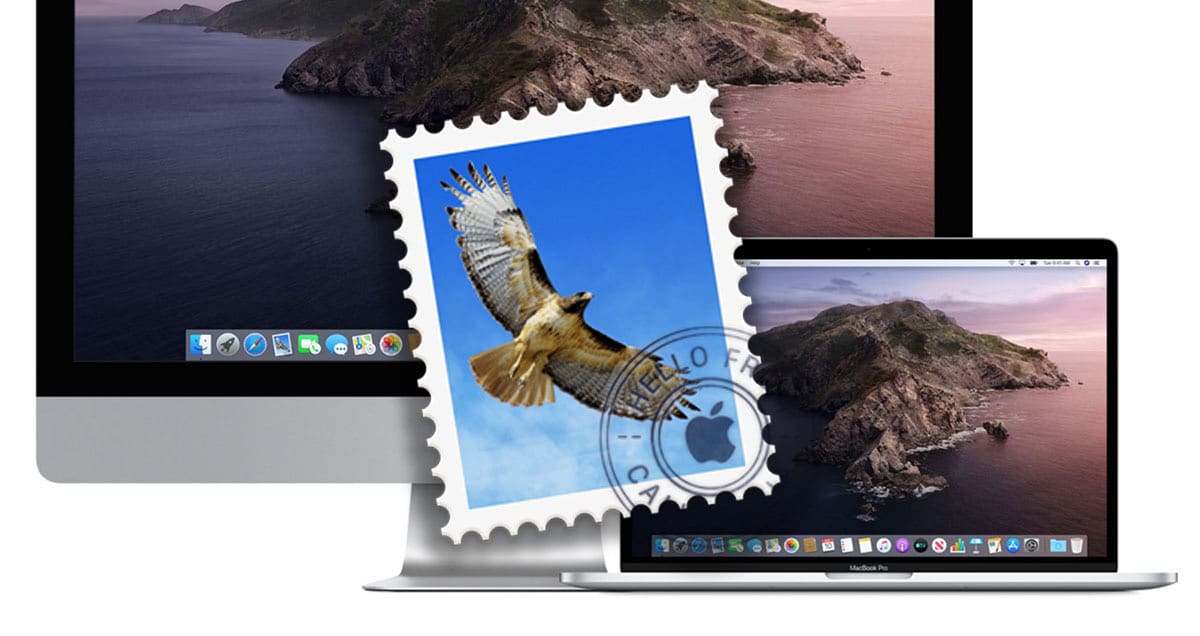
A Mail alkalmazáshoz és annak kezeléséhez számos lehetőség és módszer létezik. Ebben az esetben szeretnénk megosztani Önnel az egyik lehetőséget, amelyet meg kell változtatnunk spamszűrő beállításai, de ez sok tényezőtől függ, és a legfontosabb maga az e -mail, amelyet használunk, legyen az iCloud, Gmail, Outlook stb.
A legtöbb esetben közvetlenül a natív levelező alkalmazásból kell kezelnie a spameket, a Mail csak a bejövő leveleket kezeli, annak címzettje, és Néha, ha azt szeretnénk, hogy az e -maileket ne tároljuk a spam -tálcán, akkor az e -mail kliens webhelyéről kell elérnünk a beállításokatEz nem kezelhető a Mac levelezőprogramjából. Mindenesetre ez egy másik téma, amelyet egy másik időpontban láthatunk, most látni fogjuk, hogyan kezelhetjük a spamszűrő beállításait a Mailben.
A spamszűrő beállításainak módosítása
Ezeknek az e -maileknek a szűrője testreszabható, de mint mondjuk, nem minden kívánt feladat elvégzésére használják, és néha közvetlenül az internetről kell elérnie magát az e -mailt, legyen az Gmail, Outlook, Yahoo stb. Ebben az esetben látni fogjuk, hogyan kell beállítani a szűrőt, és ehhez magából az alkalmazásból kell hozzáférnünk Levél a Mac -ről, kattintson a Beállítások, majd a spam elemre.
- Megadja, hogy a Mailnek mit kell tennie, ha spam érkezik. Ha szeretné ellenőrizni, hogy a szűrő mit jelöl spamként, válassza a "Megjelölés spamként, de hagyja a beérkező levelek között" lehetőséget.
- Ha meggyőződött arról, hogy a szűrő helyesen azonosítja a spamet, válassza az „Áthelyezés a levélszemétbe” lehetőséget.
- Más műveletek beállításához válassza az "Egyéni műveletek végrehajtása" lehetőséget, majd kattintson a Speciális gombra.
- Annak biztosítása érdekében, hogy a szűrőadatbázist a spam azonosítására használják, ne módosítsa az "Ez az üzenet spam" alapértelmezett feltételt.
- Válassza ki azokat a beállításokat, amelyek mentesítik a bejegyzéseket a felülvizsgálat alól, például a teljes nevet használó személyek bejegyzéseit.
- Az üzenetekben rejlő spam -észlelési feltételek szűréséhez válassza a "Spam üzenetfejlécek elfogadása" lehetőséget.
Természetesen a Mail nem a legjobb levelezéskezelő eszköz a Mac gépünkön, de a legtöbb esetben vagy magát a natív levelezést használja, vagy a Mail figyelembe véve saját korlátait.